Kurs durchführen
Nach erfolgreich gemeldeter Kursplanung kann am oder nach dem Tag des Kursbeginns derselbige gemeldet werden.
Die Kursbeginnmeldung ist vor dem Beginndatum des ersten Kursabschnitts nicht möglich.
Die Kursbeginnmeldung ist nur möglich, wenn die Teilnehmerliste mindestens einen Tn![]() Teilnehmende an einer Bildungsmaßnahme; auch: Teilnahme. beinhaltet, der auch im Rahmen der Kursplanung gemeldet wurde.
Teilnehmende an einer Bildungsmaßnahme; auch: Teilnahme. beinhaltet, der auch im Rahmen der Kursplanung gemeldet wurde.
Um die Meldung erfolgreich durchführen zu können, müssen zuvor einige weitere Angaben erfasst werden.
Für das Einbuchen von Tn in einen Kurs gibt es in Qualli.life mehrere Wege. Im Folgenden werden die für Integrationskurse i.d.R. optimalen Wege beschrieben.
Diese Wege sind dafür optimiert, immer gleich mehrere Tn ein- oder umzubuchen. Für einzelne Tn kann der Weg über den Teilnahmeassistenten (siehe auch "Teilnahmeverlauf") effektiver sein.
Wenn Sie Tn ein- oder umbuchen trennen Sie grundsätzlich die Selbstzahler und die durch das BAMF![]() Bundesamt für Migration und Flüchtlinge geförderten Tn. Ansonsten müssen Nacharbeiten stattfinden.
Bundesamt für Migration und Flüchtlinge geförderten Tn. Ansonsten müssen Nacharbeiten stattfinden.
Der zentrale Programmbereich für das ein- und umbuchen von Tn in einen Kurs ist

Tn können, bevor Sie in einen Kurs eingebucht werden, bereits in Qualli.life gespeichert sein, z.B. weil sie bereits im Erst- oder Wiederholerverfahren angemeldet wurden. sie können jedoch auch in einem Prozess neue Tn anlegen und in den Kurs einbuchen.
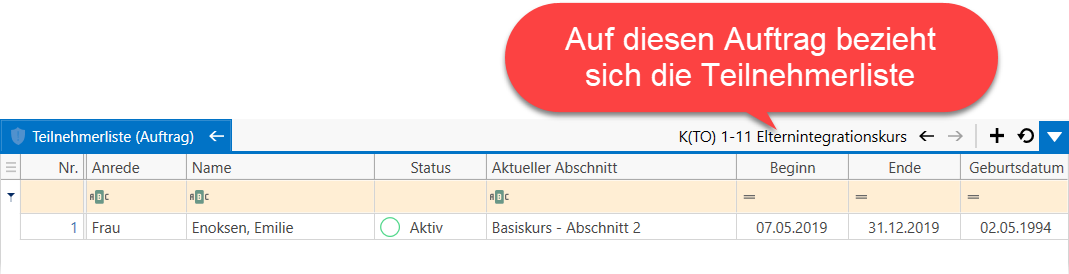
Bereits vorhandene Tn einbuchen
Öffnen Sie den Programmbereich "Teilnehmerliste":
Stellen Sie den Personenfilter so ein, dass die einzubuchenden Tn aufgelistet werden, z.B. eine Tn-Gruppe. Starten Sie anschließend die
Es öffnet sich der Dialog "Teilnehmer auswählen...":
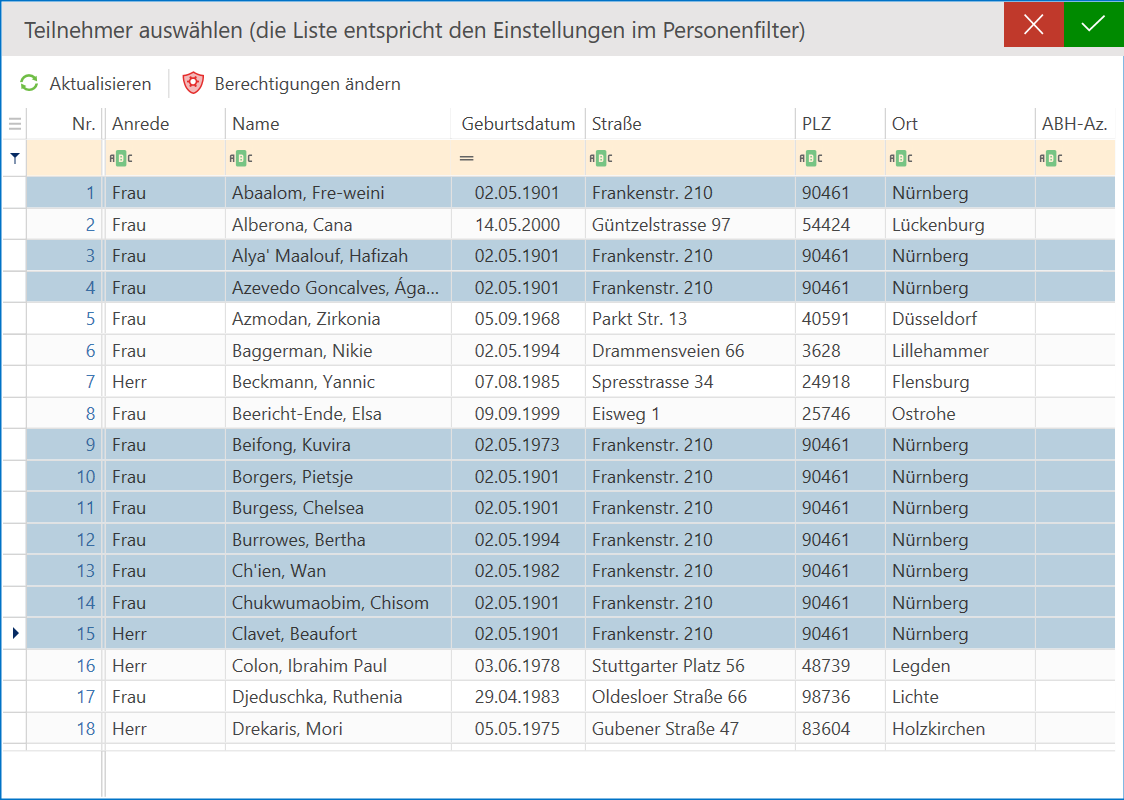
Diese Liste entspricht dem eingestellten Personenfilter. Wählen Sie die Tn aus, die Sie einbuchen möchten (STRG+Tn auswählen, um mehrere Tn gleichzeitig einzubuchen) und bestätigen Sie den Dialog.
Wählen Sie nur Tn aus, bei denen die Teilnahmedaten gleich sind. Insbesondere sollten der Kursabschnitt und die Förderart (gefördert, ungefördert) gleich sein. Ggfs. muss der Teilnahmeassistent mehrfach gestartet werden. Anderenfalls sind bei den einzelnen Tn Nacharbeiten erforderlich.
Es startet der Teilnahmeassistent. Dieser bietet ausschließlich Aktionen, die bei allen gewählten Tn in Verbindung mit dem aktuellen Kurs möglich sind:
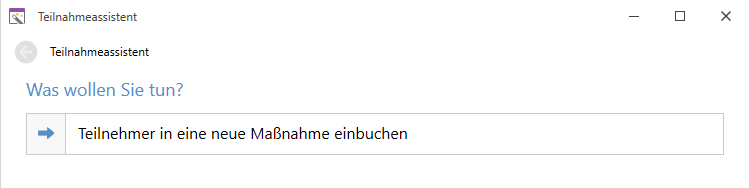
In dem hier dargestellten Fall können die Tn in den Kurs eingebucht werden. Im späteren Verlauf stehen hier weitere Aktionen zur Verfügung.
Klicken Sie auf die Schaltfläche "Teilnehmer in eine neue Maßnahme einbuchen":
Geben Sie hier wie gewohnt die Teilnahmedaten an. Achten Sie insbesondere darauf, den korrekten Kursabschnitt (hier der Beginn-Kursabschnitt) und den Kostenträger (ungefördert = Selbstzahler, gefördert = BAMF als Kostenträger ausgewählt) anzugeben.
Förderzeitraum und geplanter Teilnahmezeitraum umfassen i.d.R. den gesamten Kurs, also alle Kursabschnitte.
Die Zeitraumangaben bei den Tn sind aktuell für die Funktionalität der BAMF-Schnittstelle nicht relevant. Für eine gute Datenqualität ist die korrekte Angabe jedoch erforderlich. Insbesondere wenn Sie planen die für Integrationskurse optimierte Anwesenheitsliste von Qualli.life zu verwenden, müssen die Datumsangaben im Teilnahmeverlauf stimmen.
Je nach Situation können Sie die Tn direkt aktivieren (der Kurs hat bereits begonnen oder beginnt in Kürze) oder auf die Warteliste setzen (es dauert noch einige Zeit, bis der Kurs beginnt).
Wenn Sie die Tn auf die Warteliste setzen, müssen Sie diese bei Kursbeginn aktivieren. Ansonsten ist beispielsweise die Erfassung von Anwesenheiten nicht möglich.
Wenn der Assistent abgeschlossen ist, erscheint eine entsprechende Erfolgsmeldung und die Tn sind in der Teilnehmerliste sichtbar:
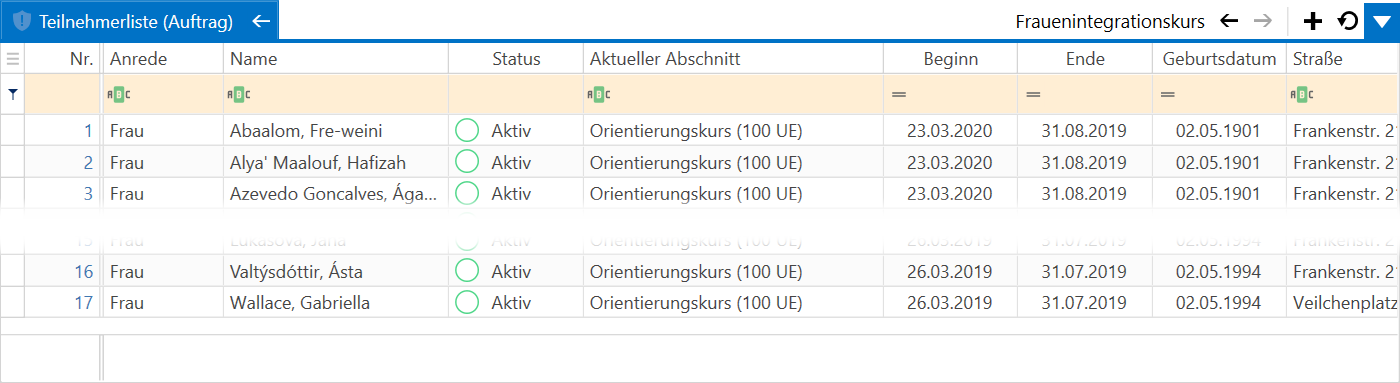
Es gibt Situationen, in denen die Änderungen an den Tn u.U. nicht sofort in der Liste zu sehen sind. Aktualisieren Sie in diesem Fall den Inhalt der Seite über die Funktion "Daten der aktuellen Seite neu laden"  links vom Aktionsmenü.
links vom Aktionsmenü.
Neue, geförderte Tn einbuchen
Bei Tn mit entsprechenden Teilnahmeberechtigungen liegen normalerweise das Aktenzeichen und Geburtsdatum vor. In diesem Fall können Sie die Teilnehmerauskunft bemühen, um die Tn in den Kurs einzubuchen. Gehen Sie dazu folgendermaßen vor:
Öffnen Sie den Programmbereich "Teilnehmerliste":
Stellen Sie den Personenfilter so ein, dass die einzubuchenden Tn aufgelistet werden. Starten Sie dann die
Es öffnet sich der Assistent für die Teilnehmerauskunft (siehe auch "Teilnehmerauskunft").
- Geben Sie auf der ersten Seite die Daten Aktenzeichen und Geburtsdatum für den ersten Tn ein und klicken Sie dann auf "Weiter".
- Warten Sie auf die Auskunft und prüfen Sie ggfs. die Teilnahmeberechtigung bevor Sie fortfahren. Klicken Sie dann auf "Weiter".
- Wählen Sie dann die Aktion "Einen neuen Teilnehmer anlegen".
- Wenn Sie einen weiteren Tn anlegen wollen, klicken Sie auf "Eine weitere Auskunft einholen" und fangen Sie wieder beim Schritt 1) an.
- Wenn Sie auf diese Weise alle Tn geholt haben, klicken Sie abschließend auf "Fertigstellen".
Ein paar Sekunden danach startet der Teilnahmeassistent automatisch. Benutzen sie diesen, wie zuvor bereits beschrieben, um die Tn in den Kurs einzubuchen. Achten Sie insbesondere drauf, als Kostenträger das BAMF zu hinterlegen.
Sollten Sie den Teilnahmeassistent nicht vollenden, müssen Sie die Tn nicht noch einmal holen, da diese bereits in Qualli.life gespeichert sind. Buchen Sie in solch einem Fall die Tn ein, wie unter "Bereits vorhandene Tn einbuchen" beschrieben.
Neue, ungeförderte Tn einbuchen
Für ungeförderte Tn (Selbstzahler) liegt normalerweise kein Aktenzeichen vor oder Sie haben keine Berechtigung auf diese Daten beim BAMF zuzugreifen. Deshalb müssen diese Tn manuell angelegt werden. Gehen Sie folgendermaßen vor:
Öffnen Sie den Programmbereich "Teilnehmerliste":
Stellen Sie den Personenfilter so ein, dass die einzubuchenden Tn aufgelistet werden. Starten Sie dann die
Es öffnet sich der Assistent zur Anlage eines Tn (siehe auch "Teilnehmer manuell anlegen"). Geben Sie hier die Daten ein und schließen Sie den Assistenten ab. Anschließend startet sich der Teilnahmeassistent. Buchen Sie mit dessen Hilfe den Tn in den Kurs ein. Achten Sie dabei darauf, dass Sie keinen Kostenträger angeben.
Geben Sie keinen Kostenträger an, wenn der Tn nicht vom BAMF gefördert wird. Dies ist auch notwendig, wenn der Tn durch eine andere Institution oder Person gefördert werden sollte.
Mit der Kursbeginnmeldung müssen auch die zuständigen Lehrkräfte bzw. die zuständige Lehrkraft gemeldet werden. Es sind nur Lehrkräfte zulässig, die über eine BAMF-Kennziffer verfügen und für die Kursart zugelassen sind.
Lehrkräfte werden als "Zuständigkeiten" dem Kurs hinzugefügt:
Lehrkräfte müssen als Mitarbeiter angelegt sein. Weiterhin muss die BAMF-Kennziffer in den Stammdaten des Mitarbeiters als Referenznummer hinterlegt werden.
Fügen Sie die für diesen Kurs zuständigen Lehrkräfte hinzu. Verwenden Sie hierzu die Zuständigkeitsart "Lehrkraft (Lehrer, Ausbilder, Dozent etc.)".
Wenn eine als "Koordinator (Maßnahmeleiter, Kursleiter etc.)" angelegte Person gleichzeitig als Lehrkraft in diesem Kurs gemeldet werden soll, muss diese Person zusätzlich als Lehrkraft hinzugefügt werden.
Auch die eingesetzten (zugelassenen) Lehrwerke/Lehrmittel müssen mit der Kursbeginnmeldung angegeben werden. Navigieren Sie hierzu in
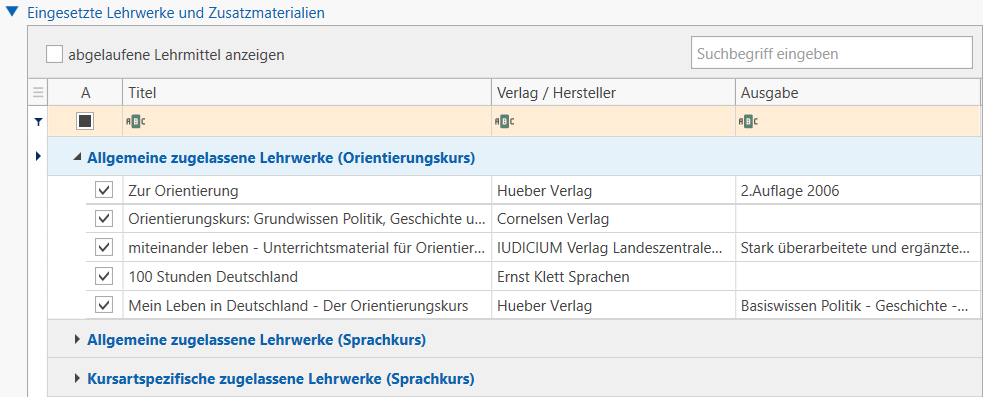
Geben Sie hier in den verschiedenen Kategorien zu den Lehrwerken per aktivierten Kontrollkästchen die eingesetzten Lehrwerke an.
Im Verlauf des Kurses können sich die Lehrwerke ändern. Korrigieren Sie dann diese Einstellungen vor der jeweiligen Beginnmeldung. Diese Liste wird in Absprache mit dem BAMF fortwährend aktualisiert. Informationen zu aktualisierten Lehrwerken finden Sie unter Qualli.info.
Wenn Sie das Kontrollkästchen "abgelaufene Lehrmittel anzeigen" aktivieren, werden die abgelaufenen Lehrmittel in roter Schriftfarbe angezeigt:
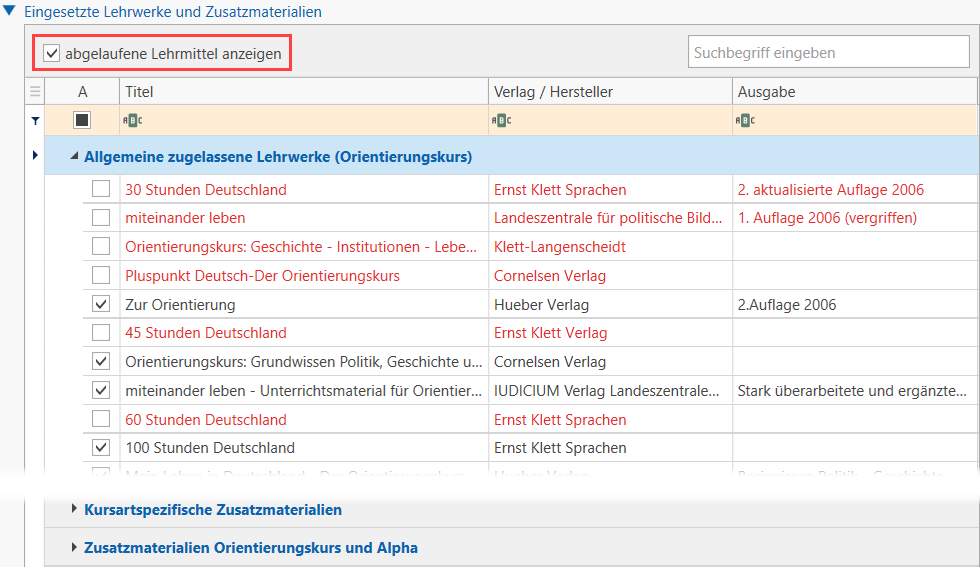
Lehrwerke, die rot dargestellt werden, waren zugelassen als der Kurs begann und sind dem Kurs zugeordnet. Sie sind zwischenzeitlich nicht mehr zugelassen und müssen i.d.R. mit der nächsten Beginnmeldung ausgetauscht werden.
Für die Kursbeginnmeldung sollten nun alle erforderlichen Daten erfasst sein. Somit kann der Kursbeginn nun an das BAMF gemeldet werden.
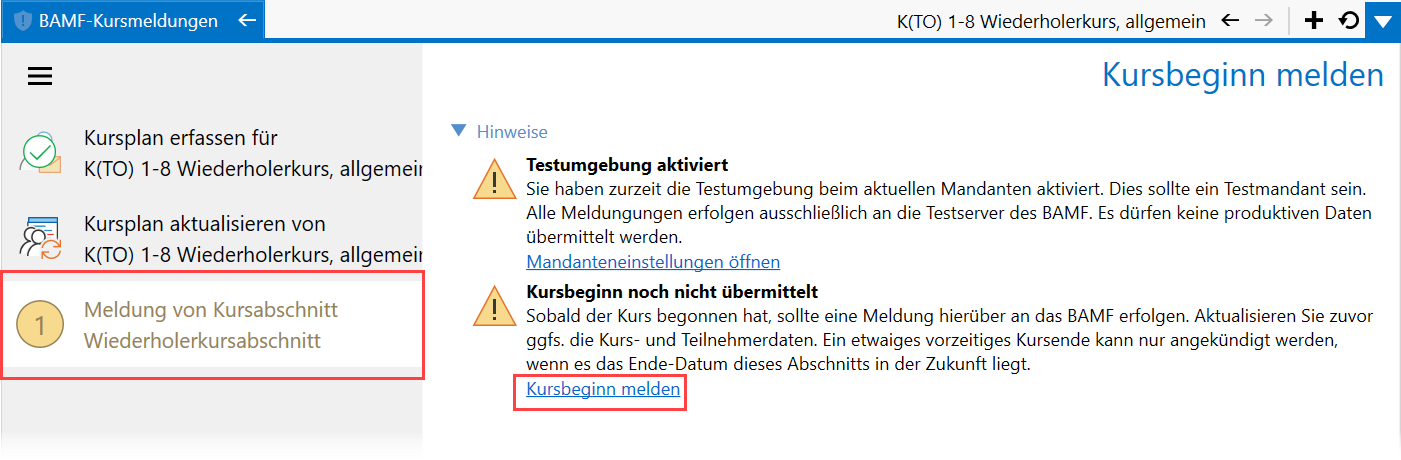
Wählen Sie auf der linken Seite den ersten Kursabschnitt aus. Wenn alle Voraussetzungen erfüllt sind, erscheint im rechten Bereich der Hinweis "Kursbeginn noch nicht übermittelt". Dieser stellt den Link "Kursbeginn melden" zur Verfügung. Ein Klick hierauf führt die Meldung durch.
Sofern fachlich alles in Ordnung ist, erscheint eine entsprechende Erfolgsmeldung. Anderenfalls sehen Sie eine oder mehrere Meldungen mit den fachlichen Problemen.
Bei Kursabschnitten, die am oder nach dem 01.11.2018 begonnen haben, ist für jeden Kursabschnitt eine Kursabschnittsbeginnmeldung zu versenden.
Die Kursabschnittsbeginnmeldung wird genauso wie die Kursbeginnmeldung durchgeführt:
Am oder nach dem Abschnittsbeginn:
- Tn in den neuen Abschnitt umbuchen
- neue Tn ggfs. einbuchen
- etwaige Abbrecher ausbuchen
- Ggfs. Lehrwerke, Lehrkräfte, Kursortwechsel und zukünftige Abschnitte korrigieren
- Kursabschnittsbeginnmeldung senden
Tn in neuen Abschnitt umbuchen
Um Tn vom aktuellen Abschnitt in den nächsten Abschnitt umzubuchen, öffnen Sie die Teilnehmerliste:
Markieren Sie die umzubuchenden Tn:
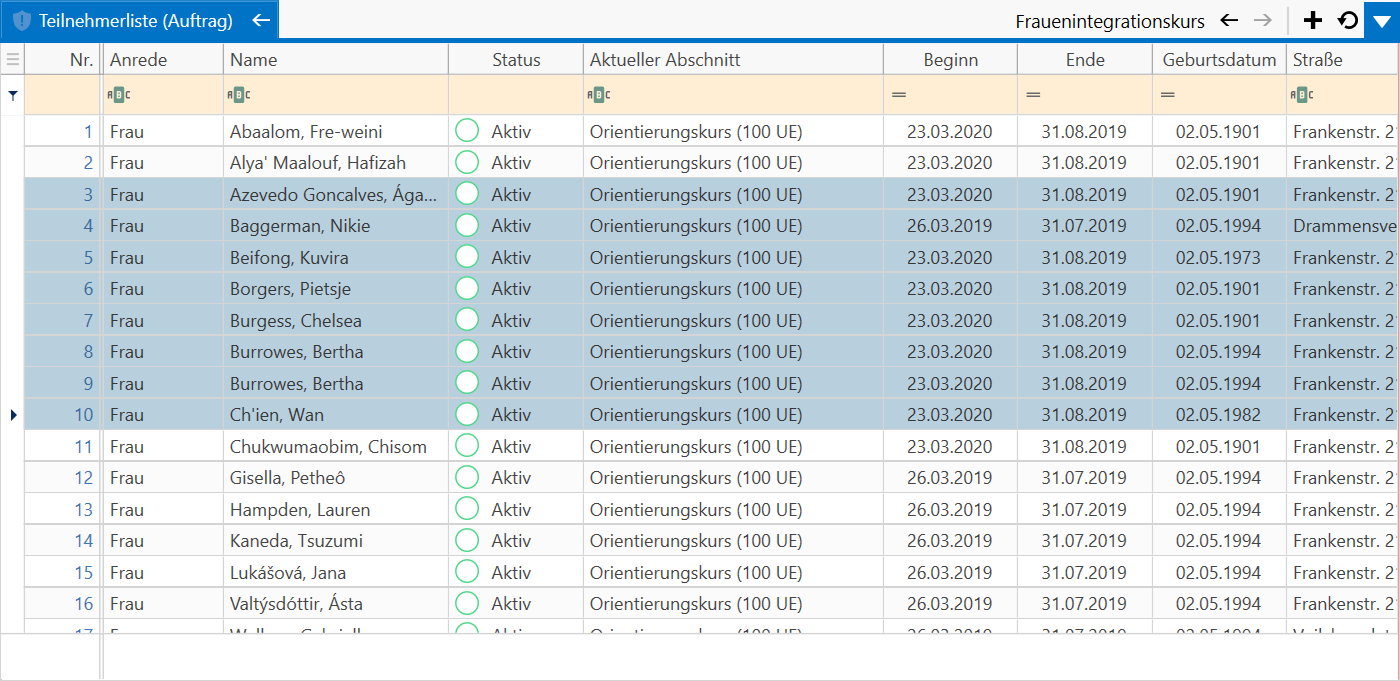
Starten Sie die
Nach ein paar Sekunden Bearbeitungszeit bietet der Assistent, in Abhängigkeit von den gewählten Tn und dem aktiven Kurs, folgende Aktionen:
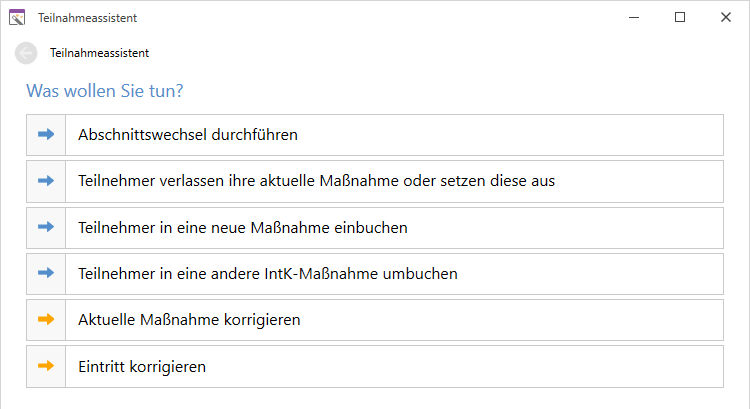
Um die Tn in den neuen Abschnitt einzubuchen, wählen Sie die Aktion "Abschnittswechsel durchführen" aus:
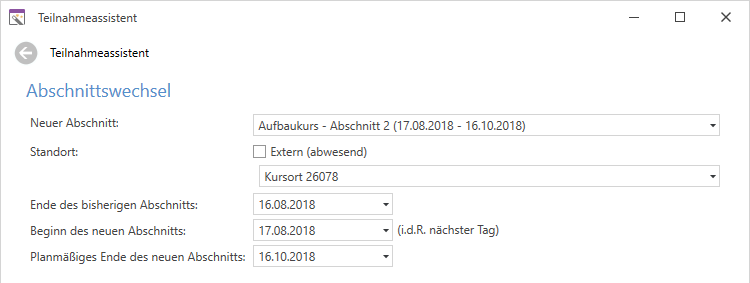
Wählen Sie den neuen Abschnitt aus. Die Datumsangaben werden automatisch aus dem Abschnitt übernommen. Normalerweise müssen sie diese nicht anpassen.
Klicken Sie abschließend auf "Weiter" und dann auf "Fertigstellen".
Es folgt eine Bestätigung, dass die Tn in den neuen Abschnitt eingebucht wurden.
Kursabschnittsbeginn melden
Um nun den Beginn des Kursabschnitts zu melden, öffnen Sie den Programmbereich
Wählen Sie im linken Menü den betroffenen Kursabschnitt aus:
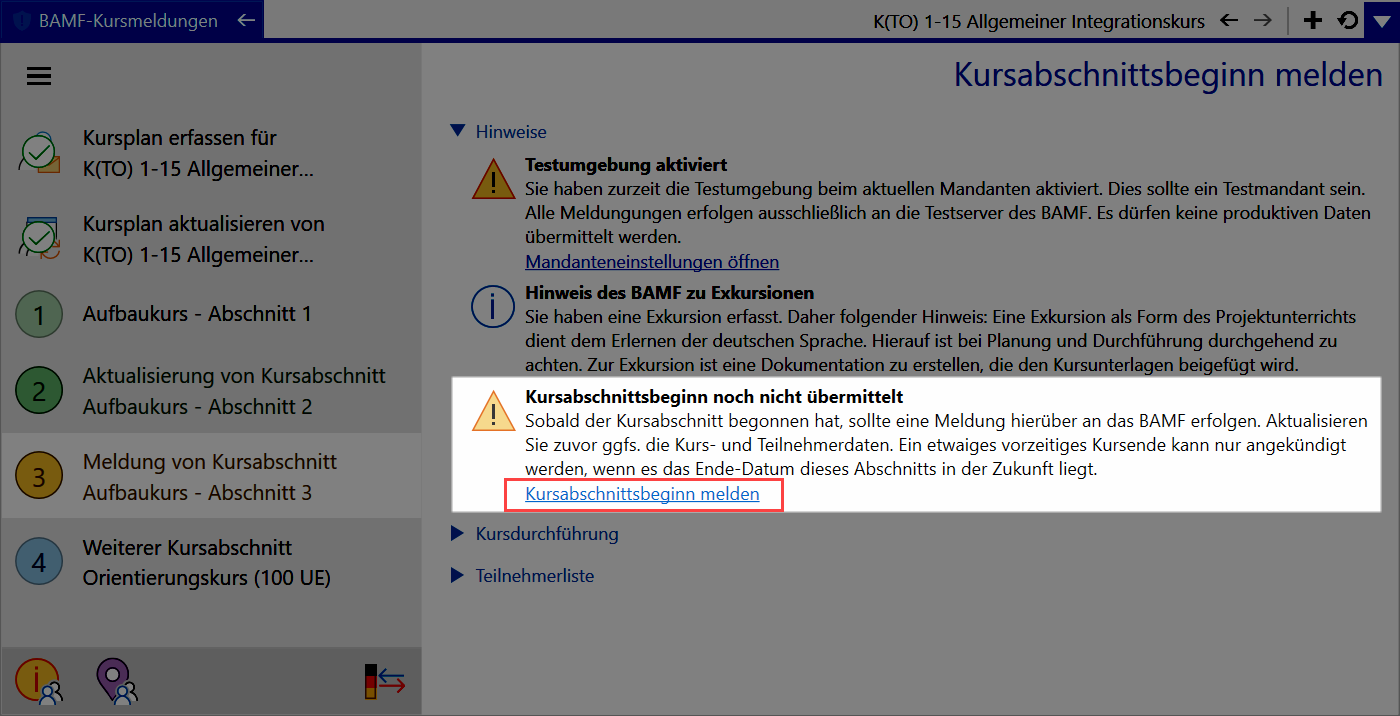
Im Bereich "Kursdurchführung" können Sie sehen, welche Daten übermittelt werden.
Zum Senden der Kursabschnittsbeginnmeldung klicken Sie auf den Link "Kursabschnittsbeginn melden".
Sofern die Meldung erfolgreich war, erscheint eine entsprechende Bestätigung.
Kursabschnitt aktualisieren
Sollten sich nach einer Kursabschnittsbeginnmeldung Änderungen ergeben, können Sie die Daten in Qualli.life entsprechend anpassen und dann den aktualisierten Kursabschnitt melden.
Folgende Daten können jedoch nicht geändert werden:
- Kursart
- Zusatzangaben
- Beginndatum und Art des aktuellen Kursabschnitts
Diese Felder sind in Qualli.life automatisch gesperrt, z.B.:
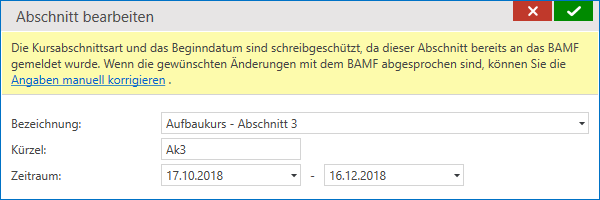
Sollte eine Änderung dieser Daten erforderlich sein, teilen Sie die Änderungswünsche zuerst dem BAMF mit. Dies muss nämlich vorher von zuständigen Sachbearbeiter geändert werden. Erst wenn Sie eine positive Bestätigung bekommen, können Sie die Änderungen auch in Qualli.life vornehmen, indem Sie die Felder durch einen Klick auf den Link "Angaben manuell korrigieren" entsperren.
Eine Aktualisierung des Kursabschnitts kann danach beliebig oft erfolgen. Es kann aber nur der zuletzt gemeldete Abschnitt aktualisiert werden.
Um die Aktualisierung zu senden, klicken Sie auf den Link "Aktualisierten Kursabschnitt melden":
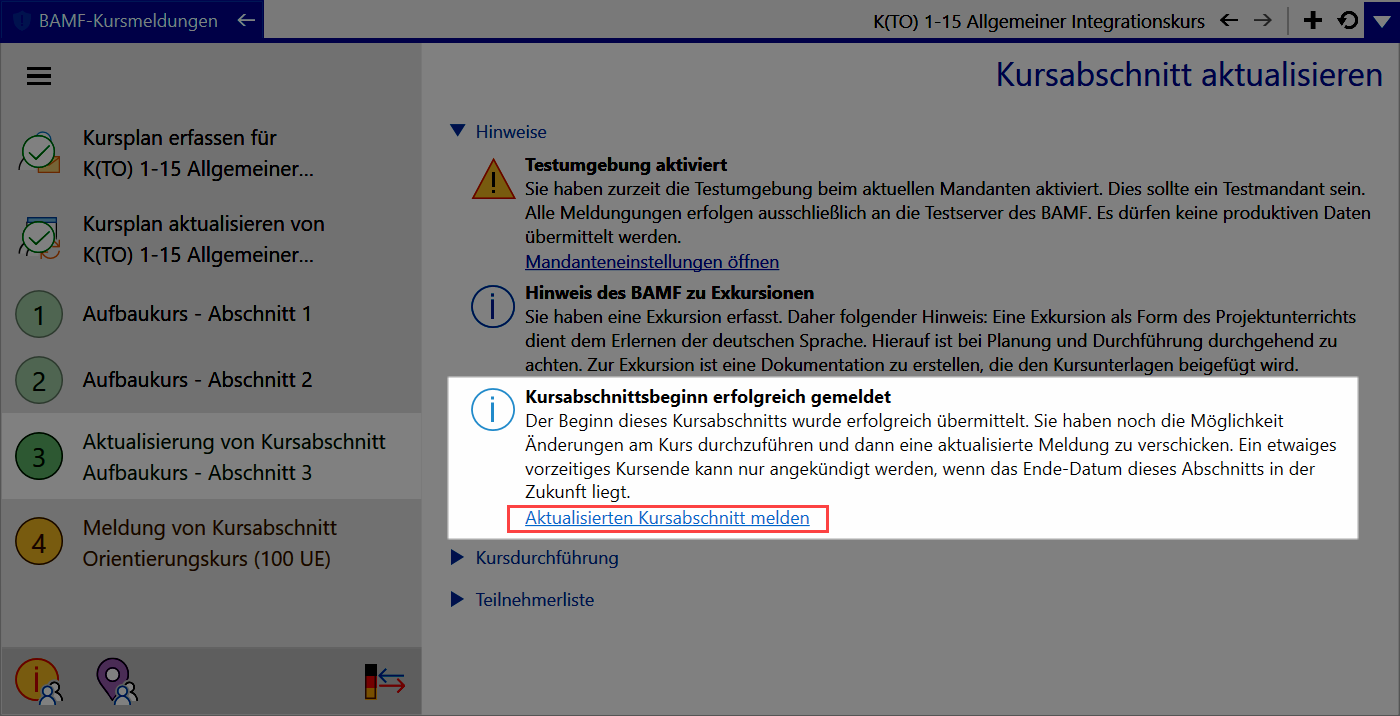
Bei erfolgreicher Aktualisierung erscheint eine entsprechende Erfolgsmeldung.
1-15_10.png)
Vorgehen bei vorzeitigem Kursende
Wenn der Kurs vorzeitig endet, ist folgender Prozessablauf vorgesehen:
- Vorzeitiges Kursende ankündigen
Der Sachbearbeiter beim BAMF erhält einen entsprechenden Eintrag in seinem Posteingang und muss eine fachliche Prüfungen durchführen. Warten Sie, bis sie eine positive Bestätigung (Genehmigung per E-Mail) erhalten. - Vorzeitiges Kursende melden
Das vorzeitige Kursende kann ausschließlich beim aktuellen, d.h. jüngsten gemeldeten Kursabschnitt gemeldet werden. Es darf kein weiterer Kursabschnitt folgen. Ggfs. müssen Sie vor der Meldung die ausstehenden, nicht mehr durchzuführenden Kursabschnitte löschen.
Das vorzeitige Kursende wird im Rahmen einer Kursabschnittsaktualisierung angekündigt:
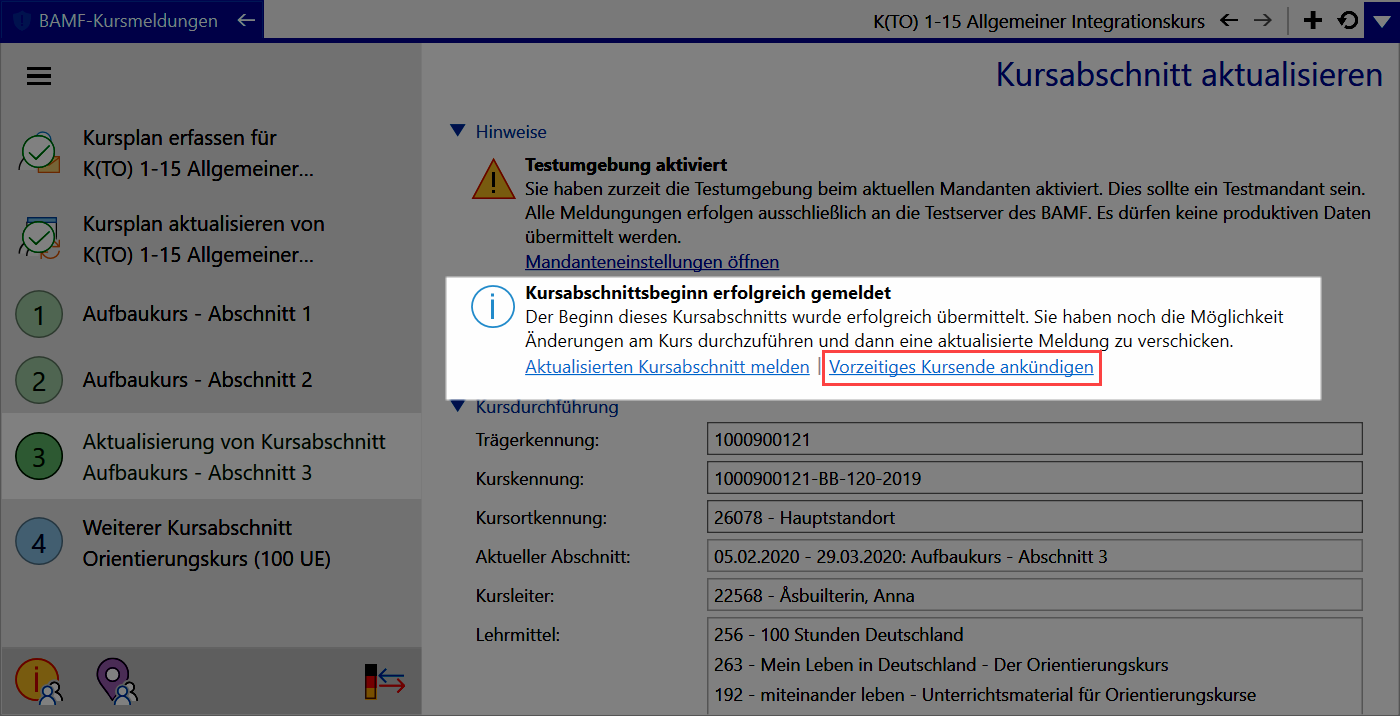
Der Klick auf den Link "Vorzeitiges Kursende ankündigen" erstellt also dieselbe Nachricht wie der Klick auf den Link "Aktualisierten Kursabschnitt melden", mit dem Unterschied, dass zusätzlich zu den bekannten Kursdaten ein Merkmal "Vorzeitiges Kursende angekündigt" übermittelt wird.
Bevor Sie das vorzeitige Kursende ankündigen, korrigieren Sie den Durchführungszeitraum des betroffenen Kursabschnitts, indem Sie das Enddatum auf den neuen Tag des Kursendes setzen.
Sobald das vorzeitige Kursende angekündigt und das Enddatum des Kursabschnitts erreicht wurde gestattet Qualli.life das Melden des vorzeitigen Kursendes in Form eines Links im letzten gemeldeten Kursabschnitt:
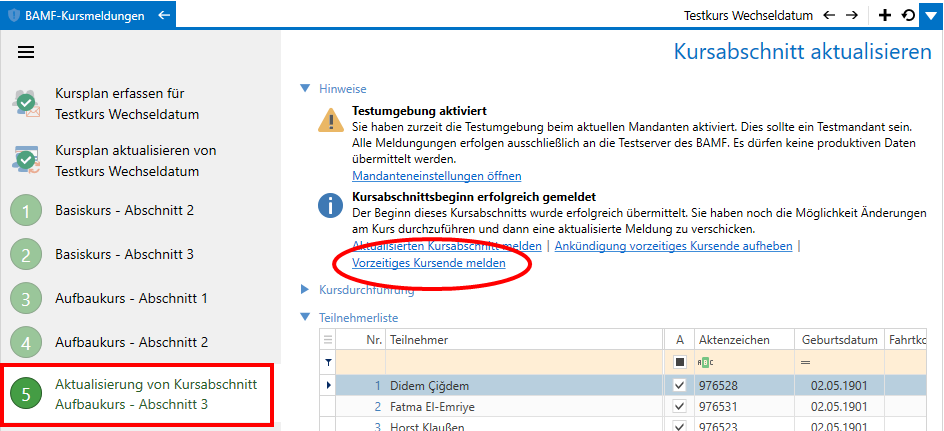
Die Ankündigung und Meldung des vorzeitigen Kursendes kann jederzeit wieder aufgehoben werden. Betätigen Sie hierzu die entsprechenden Links.
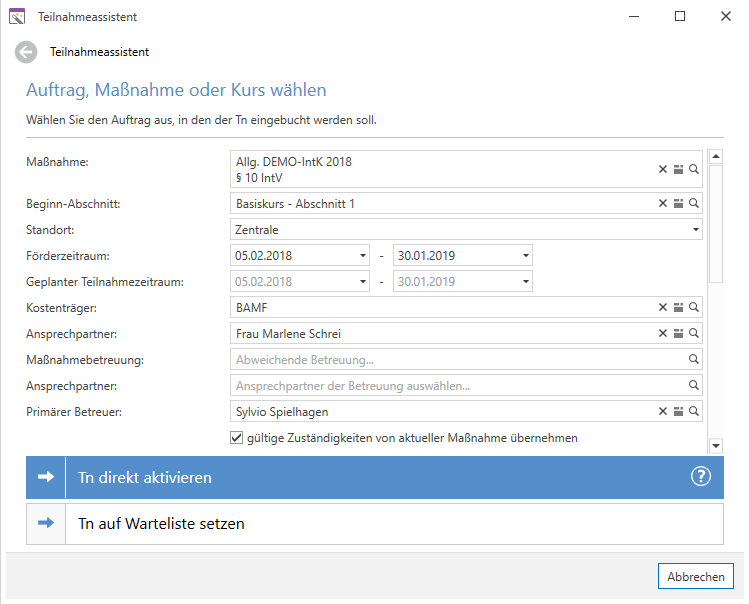
1-15_8.png)
1-16_13.png)